购买的正牌新显示器大多数是完美屏,如果您购买的是杂牌显示器很可能会有坏点,提前检测一下如果发现坏点可以提早找商家换一台。UndeadPixel是一款显示器坏点检测修复工具,支持检测显示器是否存在坏点,隐藏坏点等。
界面预览图:
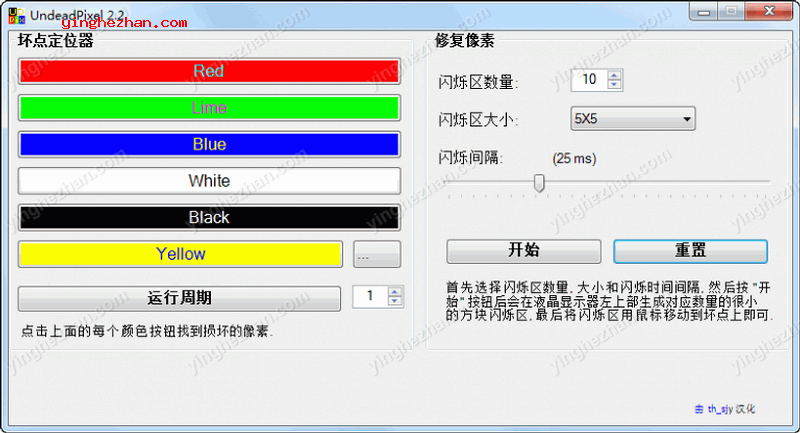
UndeadPixel 是一个专门用来检测显示器是否存在坏点、亮点的免费显示器坏点检测修复工具。
UndeadPixel的工作原理是使用高频率随机交替开关红、绿、蓝三种颜色,刺激亮点消失,帮你快速检测电脑显示器的问题,定位修复显示器屏幕上的坏点。
介于网上大部分网站提供的是UndeadPixel英文版,各位使用不方便,特此小编分享这款《UndeadPixel汉化版》,此版本界面已经全部汉化,打开就是中文界面,使用更方便了。
显示器坏点介绍:
原则上显示器坏点有两种类型的死点:亮点与死点。区别在于,亮点是于显示器内部液晶流动不良所致,造成某些像素一直保持单色,例如红色,绿色或蓝色。死点出现,像素显示为黑色。由于液晶不能流动,所以无法修复死点。实际上,虽然亮点是LCD显示屏上最麻烦的小缺陷,但有时可以通过某种方式对其进行修复。
UndeadPixel检测修复显示器坏点教程:
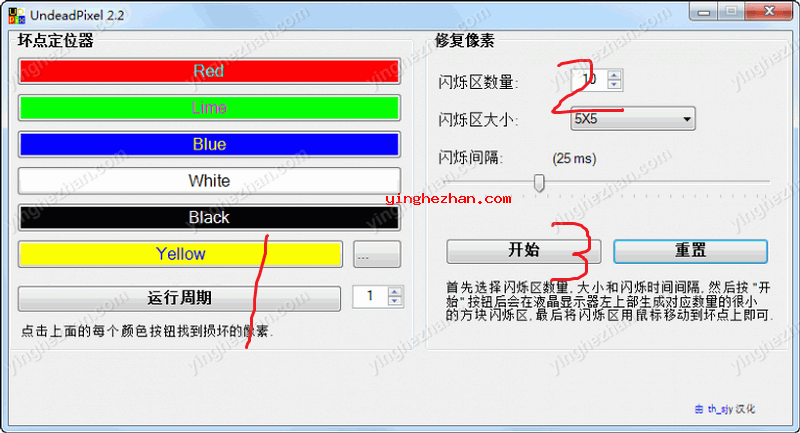
运行UndeadPixel汉化版,功能分为左右两部分。
1、左边的Dead pixel locator区域为测试显示器亮点功能,用户直接点击不同的色条可以使用将屏幕设置成全屏红、绿、蓝、白、黑等颜色的背景来发现亮点的位置,当然对于一些特殊颜色的亮点,用户还可以自定义设置不同的颜色背景。如果点击《Run cycle》按键,则可以不间断自动切换不同的背景。
2、右边就是修复功能区,将闪烁点拖到需要修复的坏点出,随后就等着吧,也许需要几个小时的时间。在很多情况下,修复的效果还是不错的,不确保修复成功率哦,有一定几率修复但是不百分之百确保。
3、这里提示一下,设置闪烁间隔:使用您的 LCD 响应时间值,如果您不知道,只需使用默认的 25ms。运行时间需要超过20分钟,并且几乎所有情况下需要12到24小时才可以生效。
提示:
如果是新购买的显示器发现坏点,建议您提早去商家更换一台,几乎所有情况下坏点会越来越多,越来越严重。


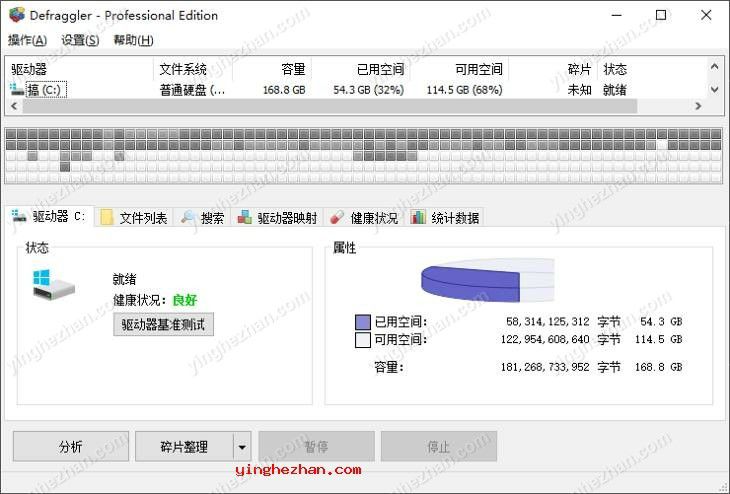

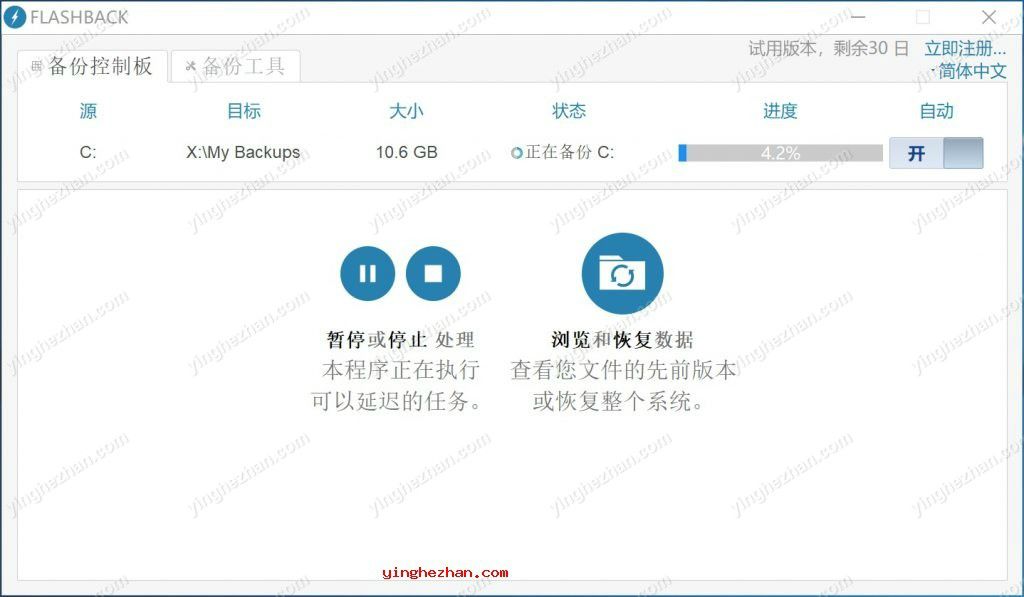

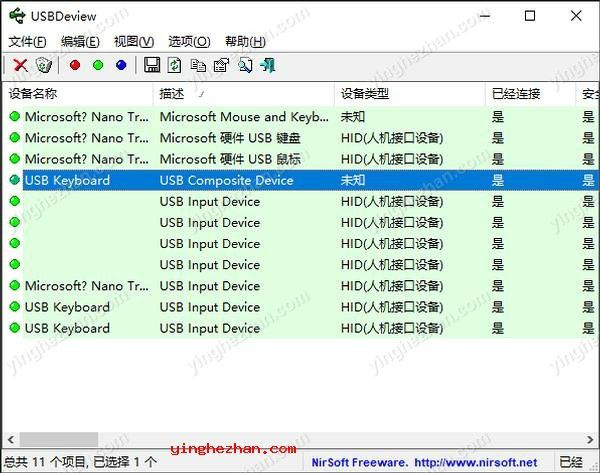
 注册表快照对比工具
注册表快照对比工具 隐藏任务栏图标工具
隐藏任务栏图标工具 彩色命令提示符工具
彩色命令提示符工具 电脑文件批量销毁软件
电脑文件批量销毁软件 TestMem5
TestMem5 StartAllBack
StartAllBack 注册表编辑器
注册表编辑器 GPU-Z
GPU-Z